iFOREX 取引アプリのインストールとログイン方法(スマホ/タブレット用アプリ)
iFOREX取引アプリは、iOSとAndroidのスマートフォンとタブレット端末に対応しています。
iPhoneやiPadは、「App Store」からiFOREXアプリをインストール、Androidは、「Google Play」からiFOREXアプリをインストールできます。
iFOREX取引アプリは、取引だけではなく入出金や書類のアップロード、経済指標の確認など、ウェブブラウザ版とほぼ同じ機能を利用することができます。
下記、iPhone画面でアプリのインストールとログイン方法をご紹介していますが、Androidでも同じような操作でインストールできます。
今なら最大2,000ドルのウェルカムボーナス提供中
ステップ1 アプリストアからインストール
iPhoneやiPadは、「App Store」からiFOREXアプリをインストールします。Androidは、「Google Play」からiFOREXアプリをインストールします。
検索窓に「iforex」と入力 → 表示された「iFOREX」アプリをインストールして開きます。
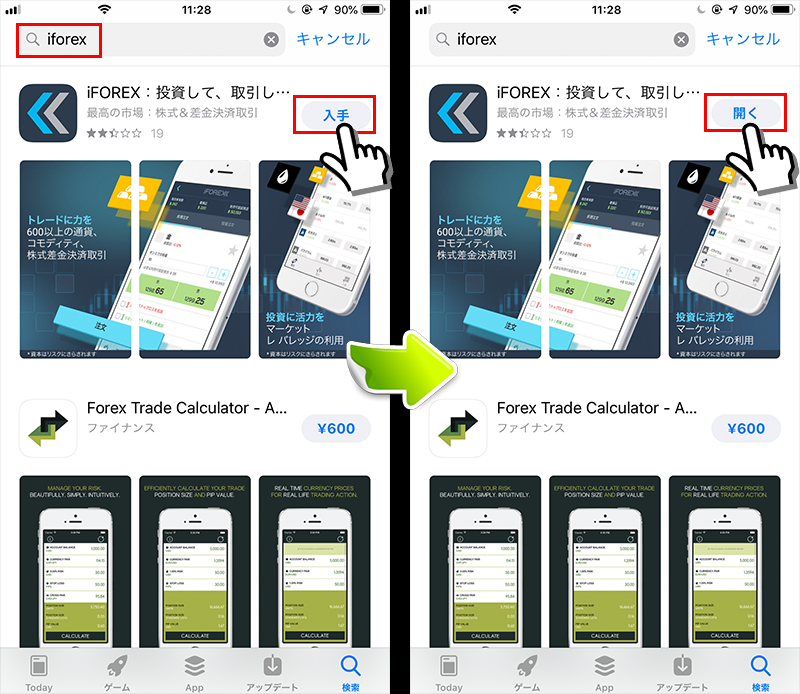
ステップ2 アプリの起動
アプリアイコンをタッチすると通知送信の可否画面が表示されるので、「許可」をタッチしてアプリを起動します。
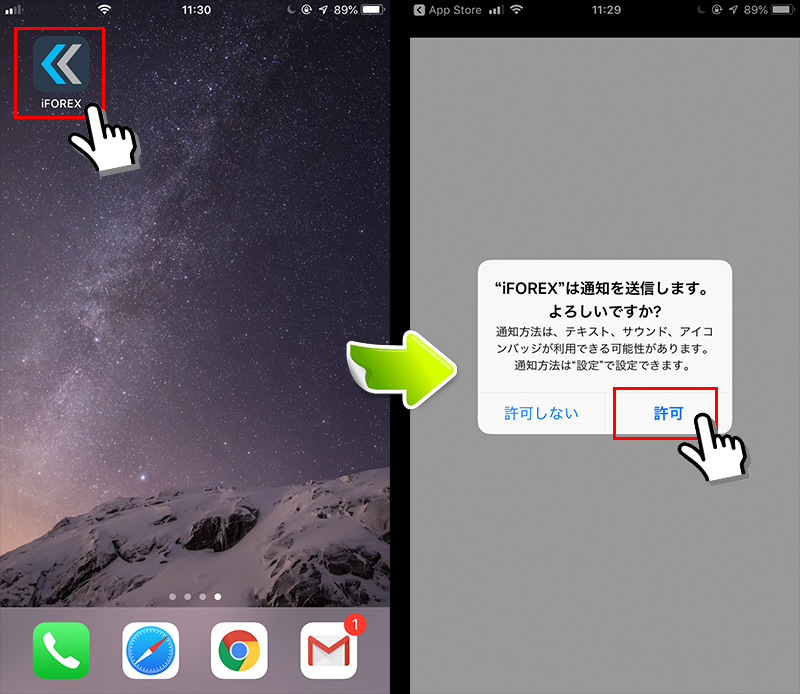
ステップ3 iFOREXへログイン
登録画面の右上の「ログイン」をタッチ → ログイン画面で「Eメール」と「パスワード」を入力 → 「ログイン」をタッチします。
「ログイン状態を維持する」にチェックを入れておくと、アプリを閉じて再度開いても一定期間のログイン状態を維持できます。
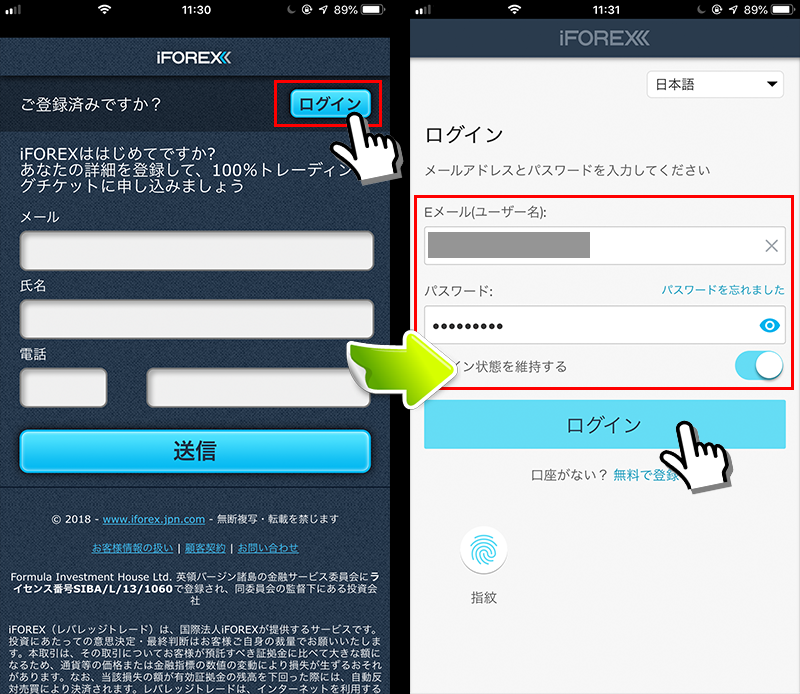
しばらくすると、会員ページが開きます。
会員ページの左上「三本線」アイコンは、メニューアイコンです。メニューをタッチすると各項目の機能にアクセスできます。
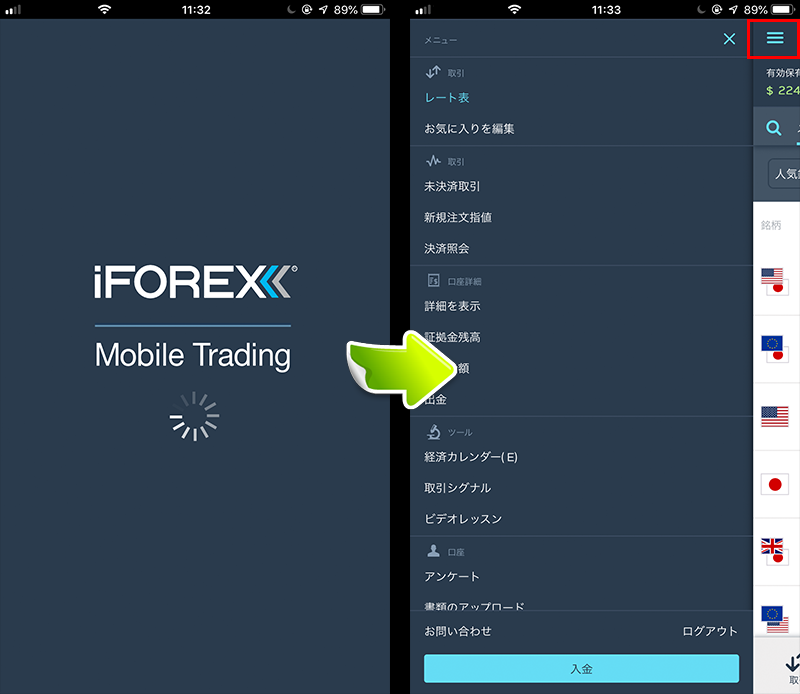
以上の簡単な操作でiFOREXアプリのインストールとログインが完了です。
今なら最大2,000ドルのウェルカムボーナス提供中
ログイン時に指紋認証機能を使う方法
ログインするときに毎回Eメールアドレスやパスワードを入力しなくても、指紋認証でログインすることもできます。(スマートフォンやタブレットに指紋認証機能がついていることが条件です)
ログインしたあとの会員ページメニューから「ログインオプション」をタッチ → 「指紋」チェックをタッチして有効にします。
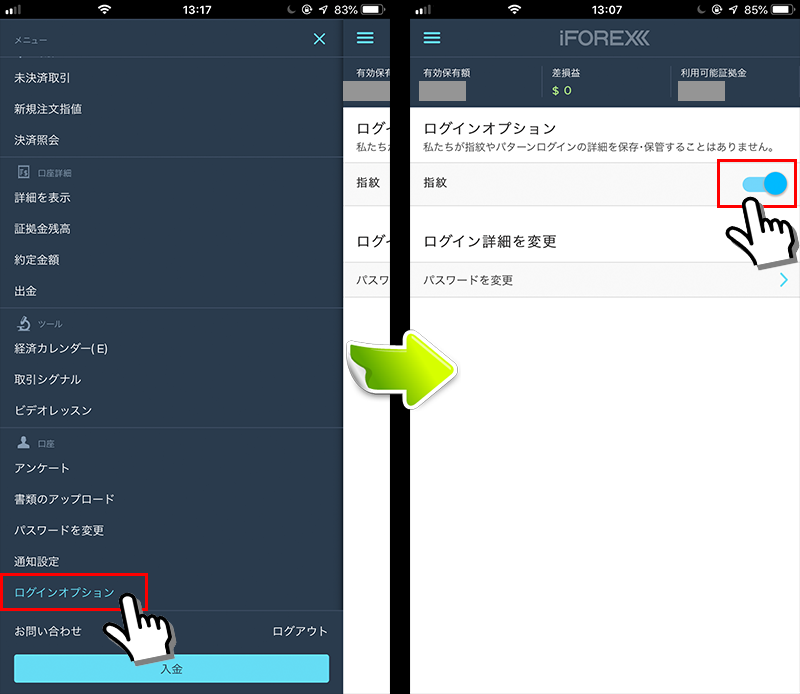
指紋ログイン設定画面で「続行」をクリック → 指紋を当てて認証すると指紋ログインが有効になります。
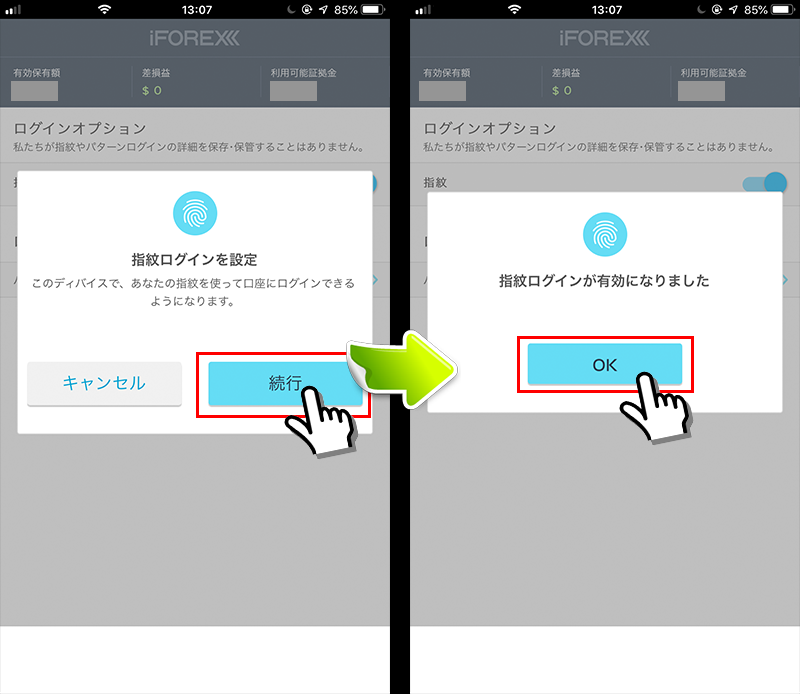
以降、ログインは指紋を当てるだけでログインすることができるようになります。
今なら最大2,000ドルのウェルカムボーナス提供中
